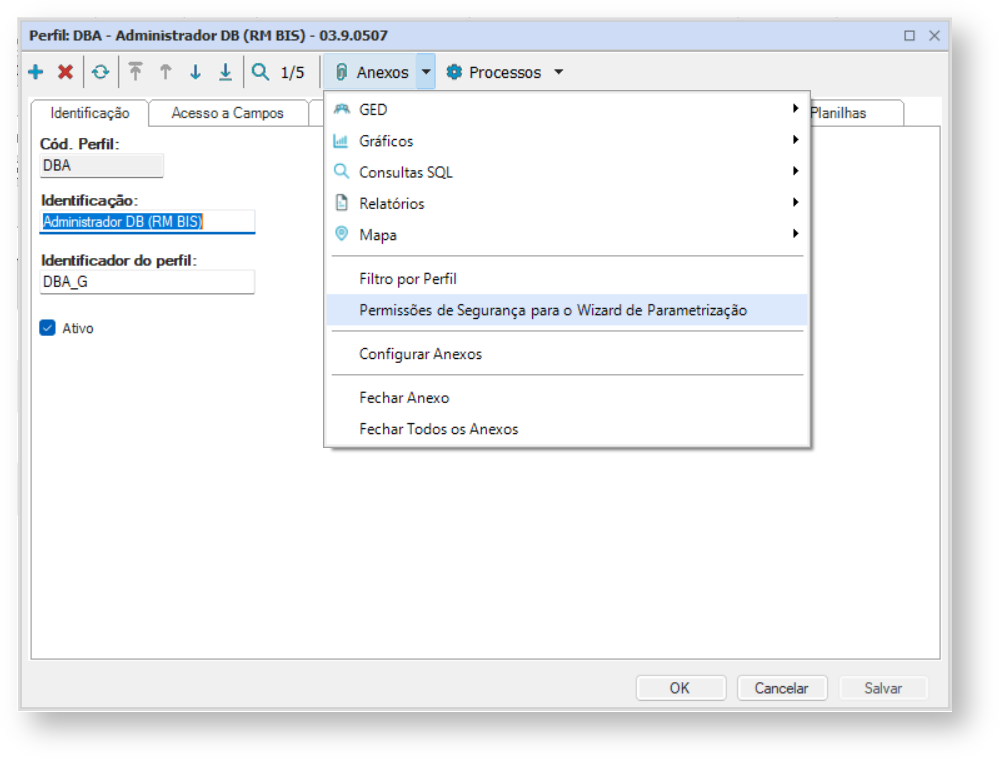Histórico da Página
Índice
01. VISÃO GERAL
O cadastro de Perfil fica localizado em: Serviços Globais | Segurança | Perfis" se tratando de um item essencial do sistema, pois
Produto | : | TOTVS Framework |
Processo | : | Segurança |
Subprocesso | : | Perfis |
Data da publicação | : | 25/06/2014 |
Perfis
O cadastro de Perfil é um item essencial no sistema, pois é o perfil que restringe ou permite o acesso aos módulos do sistema para cada usuário.
Somente os usuários que possuírem o acesso de Supervisor do do módulo utilizado que poderão poderão editar, excluir e alterar um perfil. Ao incluir ou editar um perfil é
...
exibido os seguintes menus para edição:
02. EXEMPLO DE UTILIZAÇÃO
IDENTIFICAÇÃO
Menu "Identificação"
...
na visão de cadastro de perfil
A aba "Identificação" é utilizada
...
para o controle dos perfis criados, onde é necessário preencher os campos Cód. Perfil, Identificação e ativo.
Campos disponíveis:
...
Cód. Perfil: Uma vez que o perfil foi criado não é possível alterar o campo Cód. Perfil
...
.
...
Identificação: Este campo serve para identificar o perfil criado, pois podemos ter mais de um perfil
...
com o mesmo Cód.Perfil, porém
...
em módulos
...
diferentes.
...
Ativo: Esta opção
...
serve para ativar e desativar o perfil.
Perfis compartilhados entre módulos
| Aviso | ||
|---|---|---|
| ||
Disponível a partir das versões 12.1.31 , 12.1.29 e 12.1.28. Nas versões 12.1.28.227 e 12.1.29.158 é necessário executar o script CP.2020.11_02 para que a funcionalidade seja habilitada. |
| Aviso | |||||
|---|---|---|---|---|---|
| |||||
A partir das versões abaixo o compartilhamento de Perfil entre Módulos será desabilitado, pois a funcionalidade será revista em versões futuras.
Para quem já tem perfis compartilhados entre módulos, a funcionalidade continuará funcionando. Não será permitido editar e incluir novos perfis compartilhados. |
Os perfis compartilhados são um novo conceito para criação de perfis no RM. Agora podemos criar um perfil em um módulo, e conceder também acesso a vários outros módulos usando o mesmo perfil. Esta funcionalidade está disponível a partir dos patches mais recentes da versão 12.1.28.
Dessa forma, por exemplo, é permitido criar um perfil "Admin", que tem permissões no módulo de Serviços Globais e Educacional ao mesmo tempo. O perfil irá aparecer em ambos os módulos, quando selecionados na tela de cadastro de perfil, para que sejam cadastradas as permissões relativas a acesso a campos e menus de cada módulo.
No cadastro de perfil é possível selecionar os módulos que o perfil em edição terá acesso, além do módulo de origem, que é o que está selecionado na Action.
Apensas usuários supervisores do módulo poderão editar e visualizar a lista de cadastro dos módulos em que o perfil terá acesso.
Na listagem de seleção dos módulos, não é possível editar o módulo de origem. Da mesma forma, os módulos que já foram marcados anteriormente não poderão ser editados. Veja a imagem abaixo como exemplo.
O perfil da figura acima (DBA_G) , tem origem no módulo Integração (sigla G), mas também tem acesso ao Educacional e Processo seletivo. Ou seja, o perfil DBA além de ser visível em globais, também será visível no módulo educacional.
| Aviso | ||
|---|---|---|
| ||
Tenha certeza ao adicionar outro módulo ao perfil. Por questões de segurança e integridade, após dar permissão em um módulo não é possível desvincular o mesmo do perfil. |
| Aviso | ||
|---|---|---|
| ||
Por questões de segurança, a funcionalidade de "Perfil compartilhados entre módulos" não se aplica para relatórios, portanto na tela de Relatórios só serão apresentados os relatórios do módulo de origem do perfil. |
| Aviso | ||
|---|---|---|
| ||
O processo de "Relatório de Permissões aos Itens de Menu" só exibem as permissões do módulo de qual o perfil é o originado. |
Na tela de perfis temos duas novas colunas, a coluna "Cód. Sistema" que irá confirmar a sigla de origem do perfil, e a "Aplicações" que guarda as siglas de todos os módulos em que o perfil tem acesso
...
Quando a coluna "Aplicações" estiver preenchida é um indicativo que é um perfil compartilhado, e tem acesso aos módulos indicados.
Saiba mais sobre como atribuir estes perfis aos usuários: Cadastro de Usuários na MDI
03. ACESSO A CAMPOS
Menu "Acesso a Campos" na visão de cadastro de perfil
...
A aba "Acesso a Campos" é utilizada para restringir e/ou permitir que o perfil possa consultar ou alterar, no sistema, o campo da base selecionado, na árvore de acesso.
Exemplo:
Os campos que possuírem o ícone o perfil vai poder consultar e alterar o campo no sistema.
Os campos que possuírem o ícone o perfil poderá somente consultar o campo no sistema, ficando como somente leitura.
...
Os campos que possuírem o
...
ícone o perfil não
...
poderá consultar
...
nem alterar o campo no sistema, o campo ficará invisível.
Cache de Segurança de campos
A partir dos patches 12.1.23.196, 12.1.24.127 e versão 12.1.25, quando uma tabela tem restrição na GAUTZTAB e o usuário altera essa restrição, as alterações nas permissões em campos serão propagadas após no máximo 2 minutos estando o usuário usando ou não o sistema, não tendo a necessidade da reinicialização do Host.
Nas versões anteriores aos patches 12.1.24.127 e 12.1.23.196 as alterações de restrição serão propagadas após 2 minutos de inatividade do usuário em questão, não tendo a necessidade da reinicialização do Host.
Obs: Estes acessos são setados em cada campo da base na opção de permissões.
Acesso a Campos
...
Relação de Campos
À esquerda, nesse espaço, clique no sinal de mais (+) ao lado da expressão: + Todas as Tabelas. Automaticamente, serão exibidas as tabelas disponíveis no aplicativo, todas precedidas do sinal de mais (+). Ao clicar sobre este sinal em cada uma delas, serão apresentados seus respectivos campos, além de uma área à direita contendo a descrição desses campos. Selecione cada campo que deseja dar permissão ao usuário e defina as opções no campo Permissões.
Atenção
Este acesso é permitido somente aos usuários Supervisores.
Os acessos poderão ser definidos das seguintes formas:
- Tabela por tabela, para todas as suas colunas ao mesmo tempo (em cada tabela selecionada);
- Tabela por tabela, mas para cada coluna de forma diferenciada (algumas colunas com permissão e outras sem permissão).
...
Encolher Tudo
Recolhe todos os campos abertos na árvore de tabelas.
Exibir apenas campos com restrição
São exibidos apenas os campos que possuírem restrição na coluna das tabelas.
Tabela
Nome da tabela selecionada.
...
Reforçamos que a restrição de um campo prevalecerá nos casos onde haja perfis diferentes, do mesmo produto ou não, associados ao usuário.
04. ACESSO A MENUS
Menu "Acesso a Menus" na visão de cadastro de perfil
A aba "Acesso a Menus" serve para permitir ou proibir o acesso do perfil aos menus e operações do sistema.
Permissões serão adicionadas através da opção
Os itens que possuírem o ícone poderão acessar o(s) menu(s) ou a(s) operação(ões) do sistema.
Restrições serão adicionadas através da opção
Os itens que possuírem o ícone não poderão acessar o(s) menu(s) ou a(s) operação(ões) e nenhum outro módulo do sistema será afetado nesta permissão.
Os itens que possuírem o ícone compartilham da mesma opção com outros módulos. Indicando que o(s) menu(s) ou a(s) operação(ões) de outros módulos serão afetados nesta permissão.
No caso das restrições o menu ou a operação do sistema poderão ser exibidos de duas formas: visível e desabilitado ou invisível para o perfil.
- Cada módulo do sistema possuí sua árvore de menus.
Permissão
- O item da árvore de menu pode ser permitido em apenas um módulo em que o usuário tiver acesso para que a permissão seja aplicada.
Exemplo: O item da árvore do módulo "Folha de Pagamento" possui a permissão e o item da árvore de menus do módulo "Serviços Globais" possui a restrição .Neste caso irá prevalecer a permissão . O Usuário terá acesso a funcionalidade devido a permissão que ele possui no módulo "Folha de Pagamento".
Restrição
Para que a restriçãoseja aplicada, todos os perfis, do mesmo produto ou de outros outros, deverão estar configurados com a proibição, Havendo a possibilidade de um perfil divergente a restrição não será efetiva.
Exemplo: O item da árvore de menus do módulo "Folha de Pagamento" possui a restriçãoe o item da árvore do módulo "Gestão de Pessoas" possui a restrição irá prevalecer a restrição. O Usuário não terá à permissão pois é restrito em todos os módulos que possui acesso.
O item da árvore de menus do módulo "Folha de Pagamento - Perfil DBA" possui a restrição e o item do mesmo produto, porém do perfil "Perfil DP" possui permissão. Irá prevalecer a . O Usuário continuará com permissão pois existe restrição somente em um dos perfis do mesmo módulo atribuídos ao mesmo usuário.
Veja como criar relatórios customizados de Permissão aos itens de Menu.
05. ACESSO A RELATÓRIOS / PLANILHAS:
Menu "Acesso à Relatórios/Planilhas" na visão de cadastro de perfil
A aba "Acesso à Relatórios/Planilhas" serve para criar um grupo de relatórios/planilhas, que serão acessados somente pelos perfis que possuírem este grupo.
Para maiores informações acesse: "Acesso à Relatórios/Planilhas"
| Informações | ||
|---|---|---|
| ||
Versão: 11.82.44 ou Superiores |
06. PERMISSÃO DE SEGURANÇA PARA WIZARD DE PARAMETRIZAÇÃO
No menu anexos, selecione o item para abrir a tela de permissão de segurança...
Nesta tela é possível configurar as permissões de segurança de cada item referente ao Wizard de configuração. Pode-se selecionar toda uma árvore ou apenas um único item.
- Pode Consultar
Permite apenas visualizar, realizando o bloqueio dos campos apresentados na tela. - Pode Alterar
Permite visualizar e alterar os campos. Esta é a opção padrão, onde as duas caixas de seleção são marcados. - Bloqueio total
Remove o item da tela de Wizard. Deve-se desmarcar ambas caixas de seleção.
- Pode Consultar
Legenda dos ícones:
- Apresentam dois Checks, indicando que as duas caixas de seleção estão marcadas.
- Apresenta apenas um Check, indicando que somente a opção Pode Consultar, esta marcada.
- Apresenta um X, indicando que nenhuma opção foi marcada
...
Observação
Para que os relatórios criados por um usuário não sejam visíveis por todas as coligadas é preciso abrir a tabela RRELAT, selecionar o campo CODCOLIGADA e desmarcar a opção Pode Consultar. Lembrando que somente o usuário supervisor pode conceder esta permissão.
...
Acesso a Menus
...
Para que você possa dar permissão de acesso aos menus ou retirar, será necessário selecionar o menu e clicar na opção Permitir Acesso.
Expandir Tudo
Mostra todos os itens disponíveis daquele menu selecionado. Para visualizar todos os itens, clique no nome do aplicativo e clique na opção Expandir Tudo.
...
Exemplo
1 - Sistema “RM Labore” possui o perfil "perfil1".
2 - Sistema “RM Fluxus” possui o perfil "perfil1".
3 - O usuário “João” pertence ao pefil1 do RM Labore e ao perfil1 do RM Fluxus.
4 - Cada Sistema possui seus respectivos perfis. Nos exemplos acima, tanto o Sistema RM Labore como o RM Fluxus possuem um perfil de nome "perfil1" (não é o mesmo para os dois Sistemas).
5 – RM Labore - perfil1: Acesso ao Cadastro de Cliente Fornecedor
6 – RM Fluxus - pefil1: Acesso NEGADO ao Cadastro de Cliente Fornecedor
7 - O usuário João consegue acessar o Cadastro de Cliente Fornecedor pelo RM Fluxus, e o faz também pelo RM Labore. Isso porque a Action do sistema é a mesma. Para evitar o acesso à action totalmente, é preciso negar a permissão em todos os perfis associados ao usuário.
...
Através da Janela de Edição de Perfis poderá ser acessada a pasta de Acesso a Relatórios/Planilhas, que apresentará os Grupos de Relatórios/Planilhas com os respectivos níveis de alteração e emissão para o perfil selecionado.
Ao acessar esta opção, o usuário (na condição de Supervisor) poderá definir para os demais usuários desse perfil quais os grupos de relatórios/planilhas eles terão acesso e como será a permissão de alteração e emissão dos mesmos.
Para tal, basta incluir um novo Acesso a Relatórios/Planilhas, e incluir:
- Um Grupo de Usuário: Clique nas reticências para incluir um novo grupo. Caso desejar listar os grupos já disponíveis, digite ‘%’no local da busca.
- Definir Nível de Alteração
- Definir Nível de Emissão
Exemplo
O usuário João possui um perfil como acesso a relatórios do grupo Listagens com nível de alteração 1 e emissão 2. As situações onde ele se enquadrará são:
...
- Relatórios com grupo diferente do grupo Listagens - João não poderá alterar e emitir esse relatório. O relatório nem será exibido na visão de relatórios para João porque ele não possui permissão de acesso a este outro grupo.
- Relatórios do grupo Listagens com nível de acesso igual a 1 - João poderá alterar e emitir esse relatório porque o nível de acesso ao relatório é menor ou igual aos níveis de alteração e emissão.
- Relatórios do grupo Listagens com nível de acesso igual a 2 - João poderá apenas emitir esse relatório porque o nível de acesso ao relatório é menor ou igual ao nível de emissão. Ele não poderá alterar porque o relatório possui um nível de acesso maior que o nível de alteração cadastrado no seu perfil.
- Relatórios do grupo Listagens com nível de acesso igual a 3 - João não poderá alterar e emitir esse relatório. O relatório nem será exibido na visão de relatórios para João, porque o nível de acesso ao relatório é maior que os níveis de alteração e emissão dele.
Observação
- O usuário só poderá alterar/emitir um relatório/planilha que tiver nível menor ou igual ao nível do grupo correspondente no perfil do usuário.
- Não é possível inserir um valor para o nível de Permissão menor que o nível de Alteração. Caso o usuário tente inserir será emitida uma mensagem de advertência: “O nível de Emissão deve ser maior ou igual ao nível de Alteração!”
Os números informados nestes campos se relacionam com o nível dos relatórios/planilhas. É importante saber com antecedência quais os relatórios/planilhas possuem os maiores níveis no aplicativo.
Exemplo
Suponha um relatório que somente a diretoria da empresa deverá ter acesso. No Gerador de Relatórios este relatório possui Nível 50. Ao incluir um usuário da diretoria em determinado grupo de relatório (atribuir permissão do usuário para o grupo), o nível de acesso desse usuário deverá ser superior a 50 para que também este relatório possa ser visualizado e/ou alterado.
Este mesmo procedimento, deverá ocorrer com a opção abaixo (Emissão), para que o usuário possa também emitir um relatório/planilha que possua nível inferior ao atribuído para o usuário.
O que é um Perfil?
Perfil é um grupo de características e permissões/limitações de acesso ao banco de dados, a menus, campos e relatórios. Um perfil pode ser associado a vários usuários ao mesmo tempo.
O objetivo é criar com os perfis, diferentes tipos de acesso ao sistema e posteriormente, associá-los ao cadastro de usuários. Todos os usuários que possuírem um determinado perfil associado herdam suas características e permissões ou restrições de acesso.
...
Relatórios - Para usuários que possam ter acesso somente à impressão de relatórios necessários ao desempenho de suas funções.
Cadastramento Parcial - Para usuários que possam cadastrar (incluir, excluir, alterar) dados em algumas tabelas, tendo o acesso vedado em outras.
Cadastramento Total - Para usuários que possam acessar e realizar quaisquer inclusões ou alterações em todas as tabelas do Aplicativo.
...
Por outro lado, os funcionários em geral, de outros departamentos, embora necessitem acessar o Aplicativo, não poderiam ter acesso às tabelas dos funcionários, em função dos dados sigilosos relativos a salário, dados pessoais dos funcionários, etc. Neste caso, você poderia associar ao grupo de usuários do departamento de Recursos Humanos os perfis Cadastramento Total ( sem quaisquer restrições de acesso) e aos demais usuários, Cadastramento Parcial ( com restrição de acesso às tabelas de Funcionários ).
Quando existir menus sem acessos, comum em todos os Perfis, será exibido um aviso esta informação, ao ser acessada a Tela de Perfil.
Observe que um usuário poderá estar vinculado a vários perfis diferentes. Da mesma forma, um mesmo perfil poderá estar vinculado para vários usuários diferentes.
Atenção
O sistema permite a exclusão de um perfil mesmo que ele esteja associado a um ou mais usuários.
...
Um usuário não poderá visualizar ou imprimir relatórios quando não existir impressora instalada no computador, ou seja, será permitida somente a edição e a formatação dos relatórios.
...
| title | Para maiores informações: |
|---|
Consulte o WikiHelp TOTVS
COMUNIDADE @FRAMEWORK
Canais de Atendimento:
Chamado: Através do Portal Totvs www.suporte.totvs.com.br
...
- .